苹果手机作为一款备受追捧的智能手机品牌,拥有许多实用的功能和设置,其中来电归属地显示就是一个备受关注的功能之一。通过设置我们可以让苹果手机在接听电话时显示来电号码的归属地信息,方便我们及时了解来电者的地理位置。接下来我们就来了解一下苹果手机如何显示归属地号码以及设置方法。
苹果手机来电归属地显示设置方法
操作方法:
1.打开设置
打开手机设置找到蜂窝网络选项,点击进入。
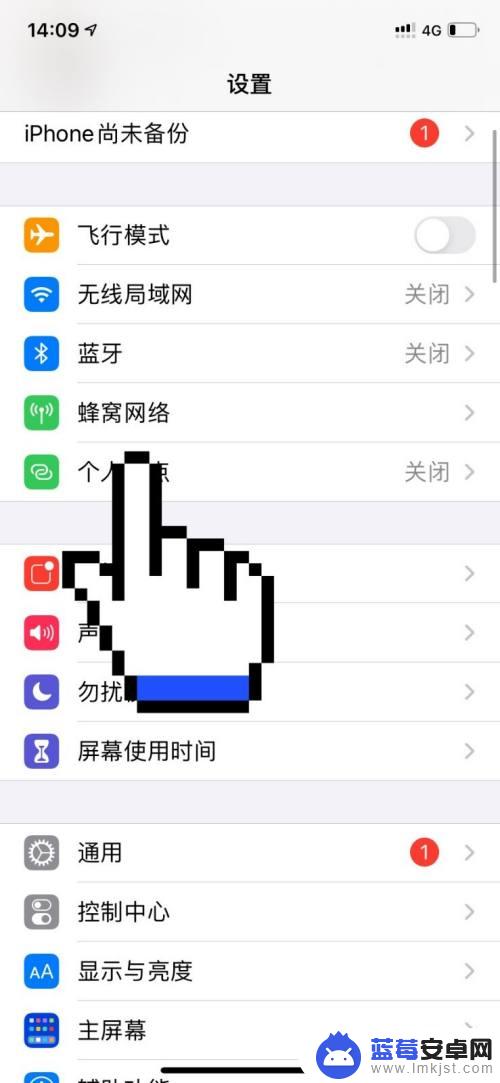
2.点击电话
在蜂窝网络页面下滑找到电话选项,点击进入。
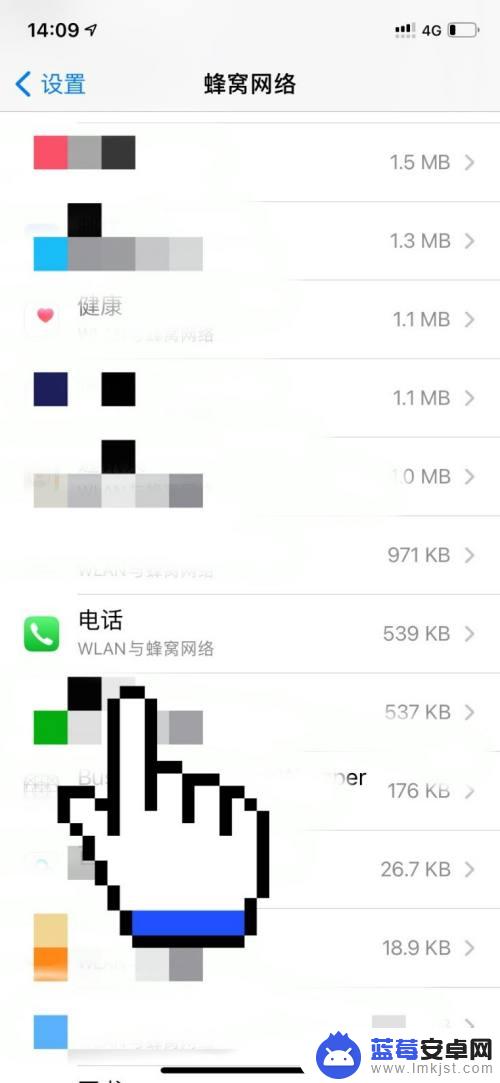
3.勾选蜂窝网络
在电话页面将允许电话使用数据改为WiFi与蜂窝网络。
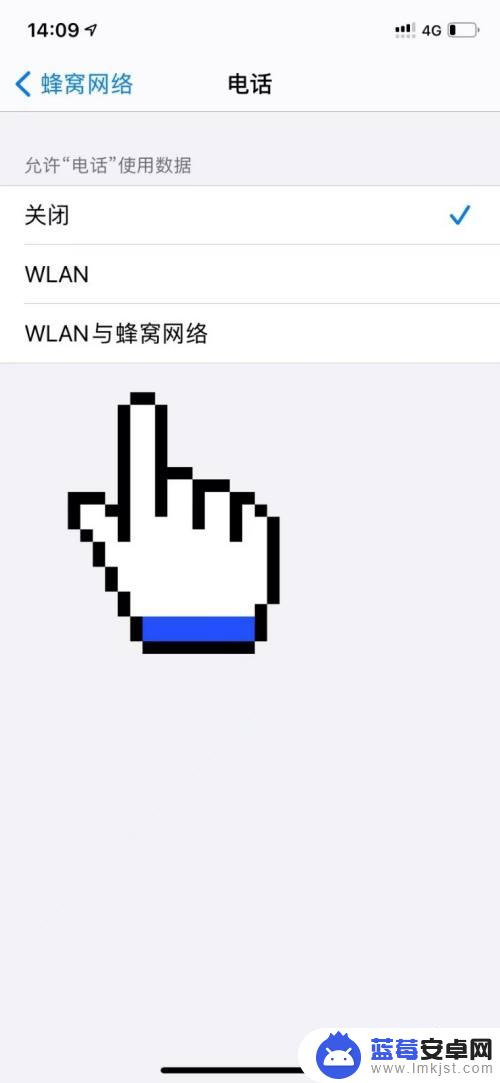
4.打开通话记录
之后打开手机通话页面,即可看到电话显示来电归属地了。
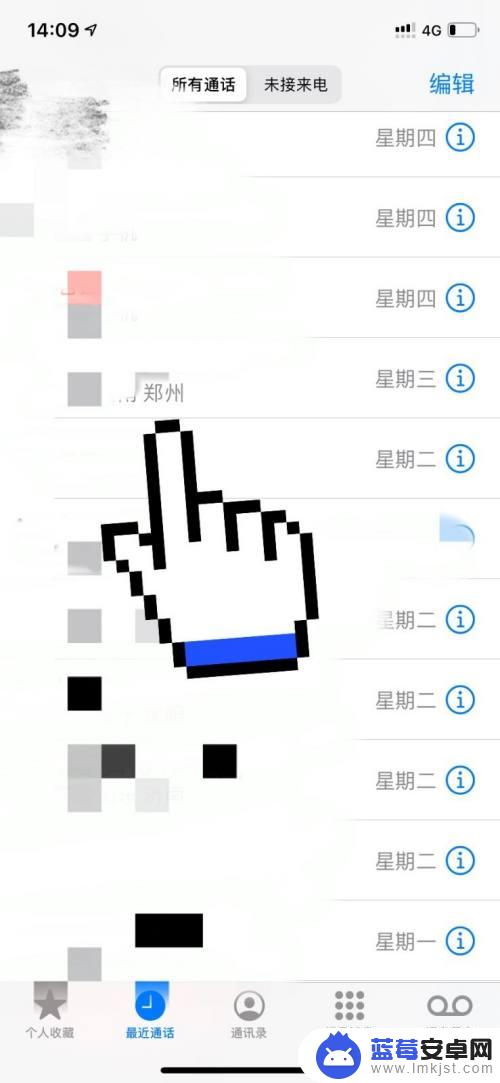
以上就是苹果手机怎么显示归属地号码的全部内容,有遇到这种情况的用户可以按照小编的方法来进行解决,希望能够帮助到大家。












